
Cara menempatkan latar belakang putih ke foto: alat terbaik
Sangat pasti, banyak orang, sepanjang keberadaannya, telah mampu mendambakan dan membutuhkan kekuatan karena berbagai alasan edit foto, gambar, audio, dan video. Dan seperti yang sudah kita ketahui, pengetahuan semacam itu biasanya agak terbatas atau terbatas bagi banyak orang. Artinya, biasanya bagian dari rajin belajar atau spesialis di bidang desain atau pengeditan multimedia. Namun, ketika datang ke foto, dan hanya mengedit atau menghapus latar belakang mereka, itu menjadi tidak terlalu rumit. Untuk alasan ini, hari ini kita akan membahas topik «cara memasang background putih pada foto» menerapkan beberapa alat perangkat lunak.
Selain itu, jenis alat ini biasanya tidak terlalu sulit untuk digunakan untuk tujuan ini, baik di komputer maupun perangkat seluler. Jadi, dalam artikel ini kami akan menyebutkan beberapa yang terkenal dan mudah didapat, untuk ubah latar belakang foto kami menjadi putih (transparan) dalam beberapa langkah mudah.
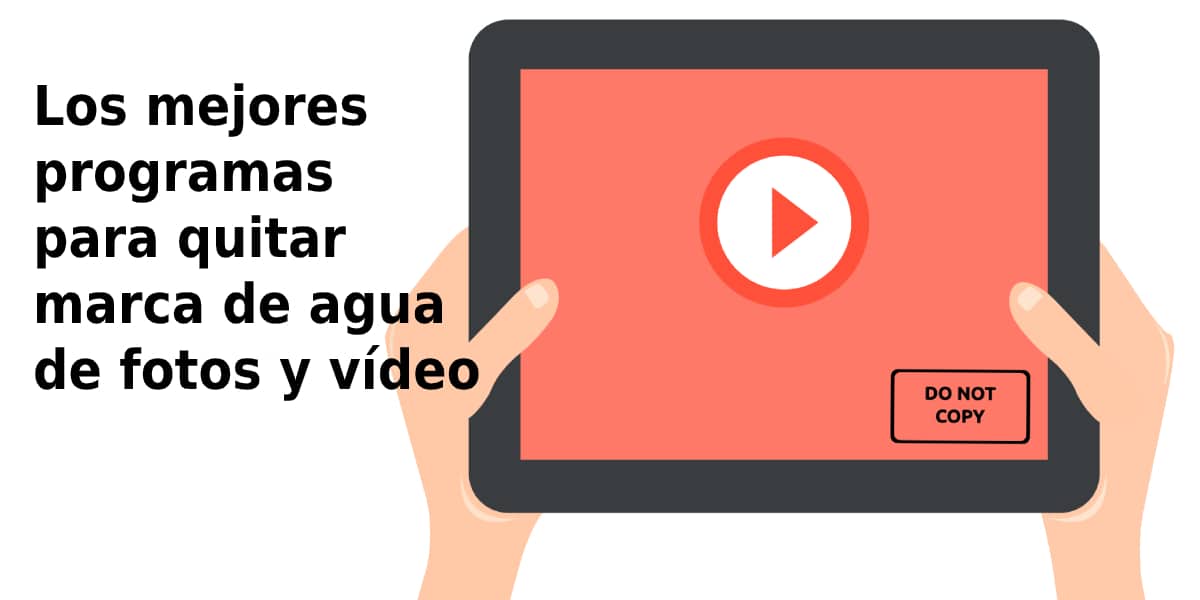
Dan sebelum membahas publikasi ini pada satu topik lagi, terkait dengan pengeditan foto dan gambar. Lebih khusus tentang «cara memasang background putih pada foto» melamar alat terbaik yang ada dan dapat diakses. Kami akan meninggalkan bagi mereka yang tertarik, tautan ke beberapa dari kami posting terkait sebelumnya dengan tema itu. Agar mereka dapat melakukannya dengan mudah, jika mereka ingin menambah atau memperkuat pengetahuan mereka tentang hal itu, di akhir membaca publikasi ini:
“Jika Anda adalah salah satu dari mereka yang suka mengedit foto dan video, Anda pasti akan menemukan tanda air saat mengekspor file Anda. Di posting berikutnya kami akan menunjukkan kepada Anda program terbaik untuk menghapus tanda air di foto dan video”. Program terbaik untuk menghapus tanda air dari foto dan video

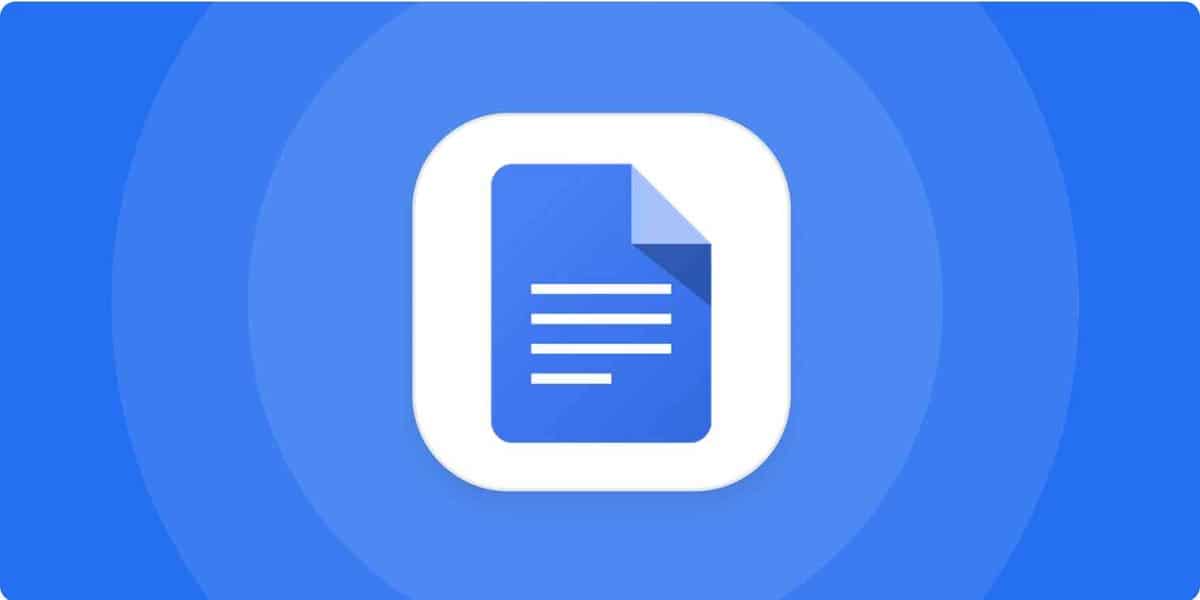

Bagaimana cara menempatkan latar belakang putih ke foto?: Alat terbaik
Alat apa yang ada untuk menambahkan latar belakang putih ke foto?
Karena ada banyak perangkat lunak, baik gratis dan berbayar, serta untuk komputer dan ponsel, dan bahkan online, dengan cara khusus dan berbeda dalam melaksanakan tugas tersebut, kami akan melanjutkan untuk menyebutkan dan menjelaskannya secara singkat sehingga masing-masing dapat mengeksplorasi yang mereka lihat berguna dan menarik untuk memenuhi tujuan tersebut. Dan berikut adalah 10 alat populer, berguna, dan menarik di setiap kategori:
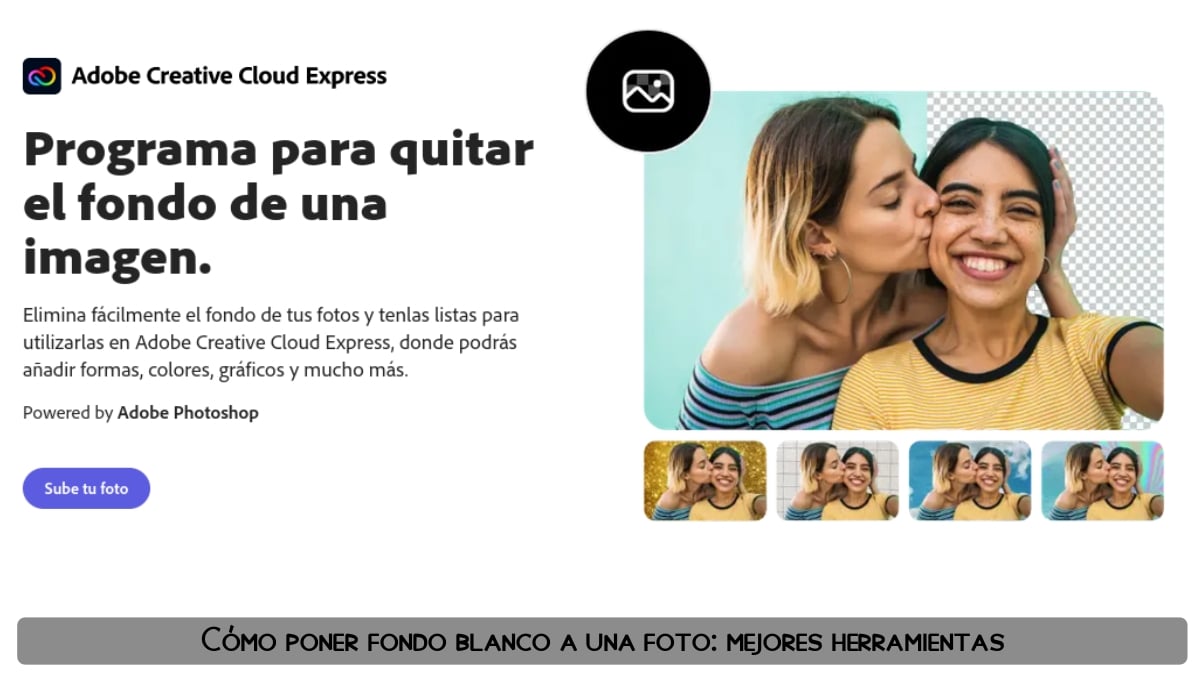
Disebutkan secara khusus
Adobe Creative Cloud Express: Hapus Latar Belakang
Karena, itu dianggap Adobe dan produk-produknya, alat terkemuka di bidang pengeditan dan desain multimedia (audio dan suara, video dan film, gambar dan foto), kami telah memilih fungsi yang disebut Hapus Latar Belakang dari platform online memanggil Adobe Kreatif Cloud Ekspres sebagai opsi pertama yang bagus untuk mencoba jenis tugas ini, dan tugas lain yang terkait dengannya.
Langkah-langkah yang digunakan untuk menambahkan latar belakang putih ke foto
Kemudian kami melakukan langkah-langkah berikut untuk dapat menggunakannya sepenuhnya:
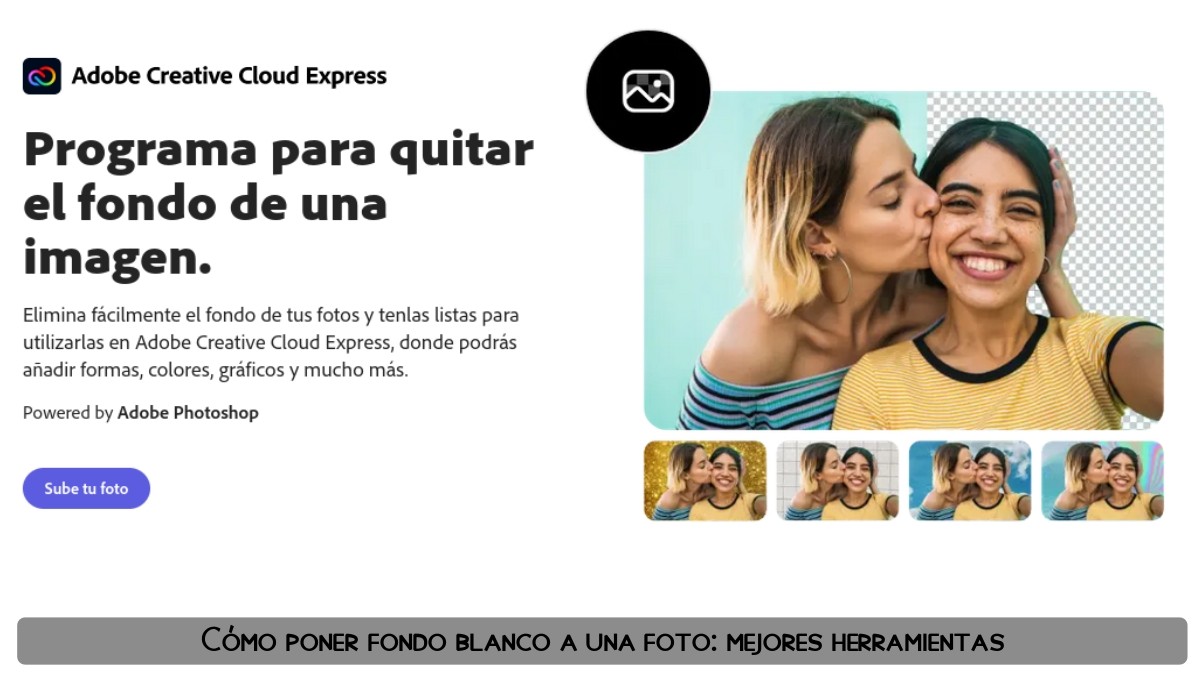
- Pertama dan sebelum menggunakannya, kita harus mendaftar di platform online. Karena, jika kami tidak mendaftar secara gratis, kami hanya dapat menghapus latar belakang gambar, tetapi tanpa mengunduhnya. Artinya, untuk sepenuhnya menggunakan fitur gratis ini dan fitur gratis lainnya tanpa batasan Adobe Creative Cloud Express, kita harus terdaftar. Padahal, untuk sepenuhnya memanfaatkan semua fitur dan fungsi premium lainnya, Anda harus membayar.
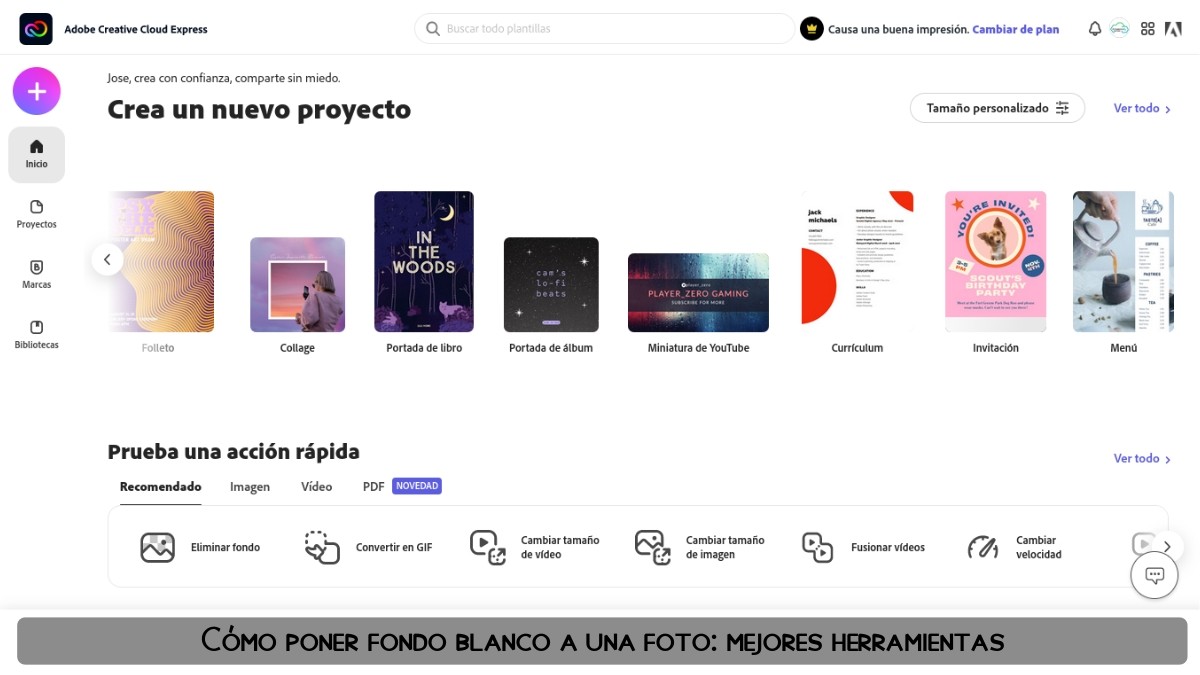
- Setelah terdaftar, kami melanjutkan dengan menekan tombol hapus tombol latar belakang, terletak di bagian bawah di dalam area Coba tindakan cepat.
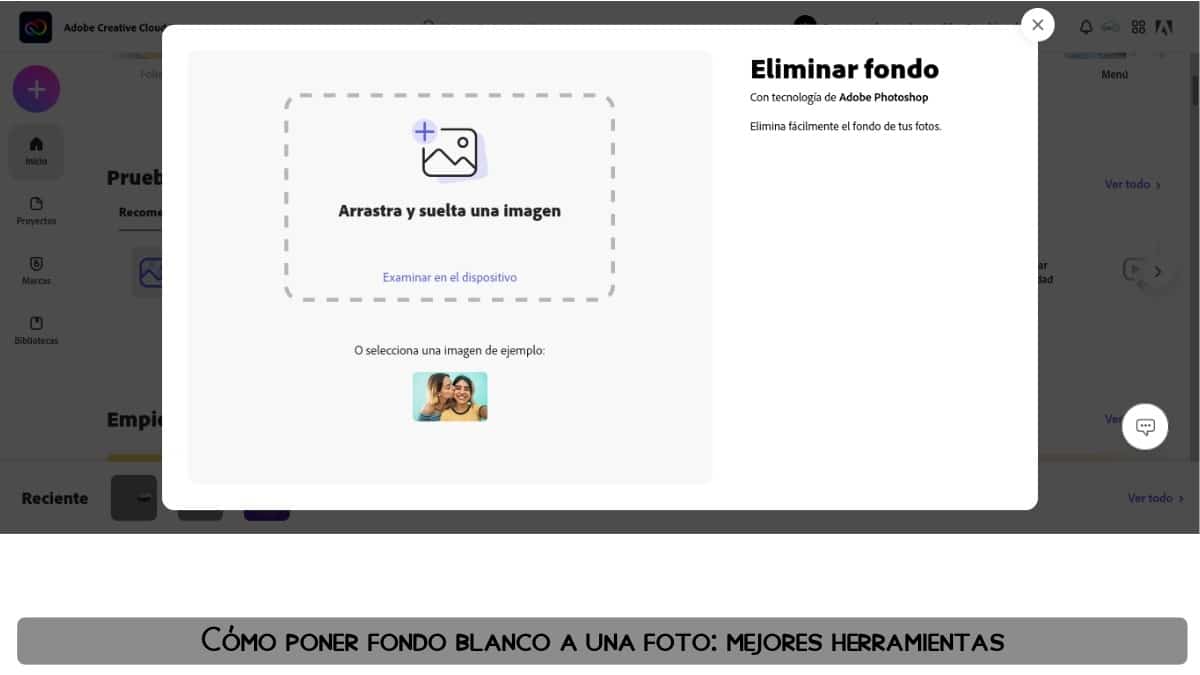
- Di jendela baru, kita dapat menarik dan melepas gambar yang diinginkan atau diperlukan, atau tekan tombol frase Jelajahi di perangkat, untuk mengunggah gambar yang diinginkan atau diperlukan secara manual.
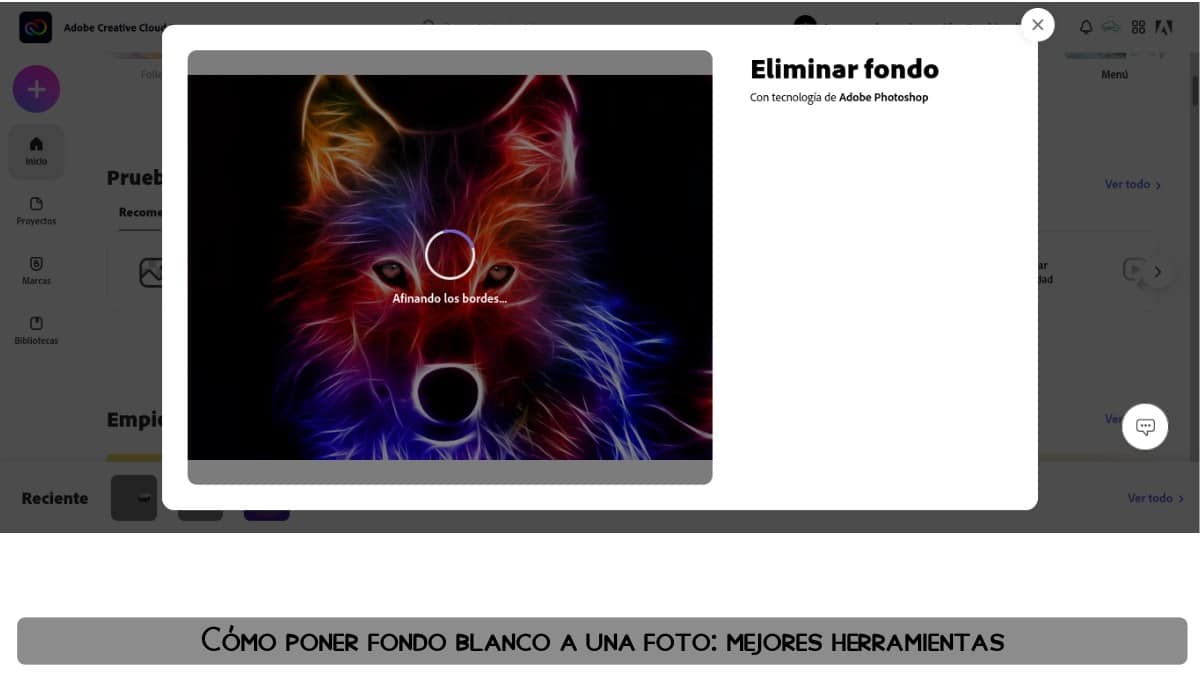
- Setelah gambar dipilih, secara otomatis memulai proses penghapusan latar belakang otomatis.

- Setelah proses selesai, platform menunjukkan kepada kita gambar yang dihasilkan tanpa latar belakang. Dan itu memberi kita 2 pilihan, salah satunya Sesuaikan dan satu lagi Download.
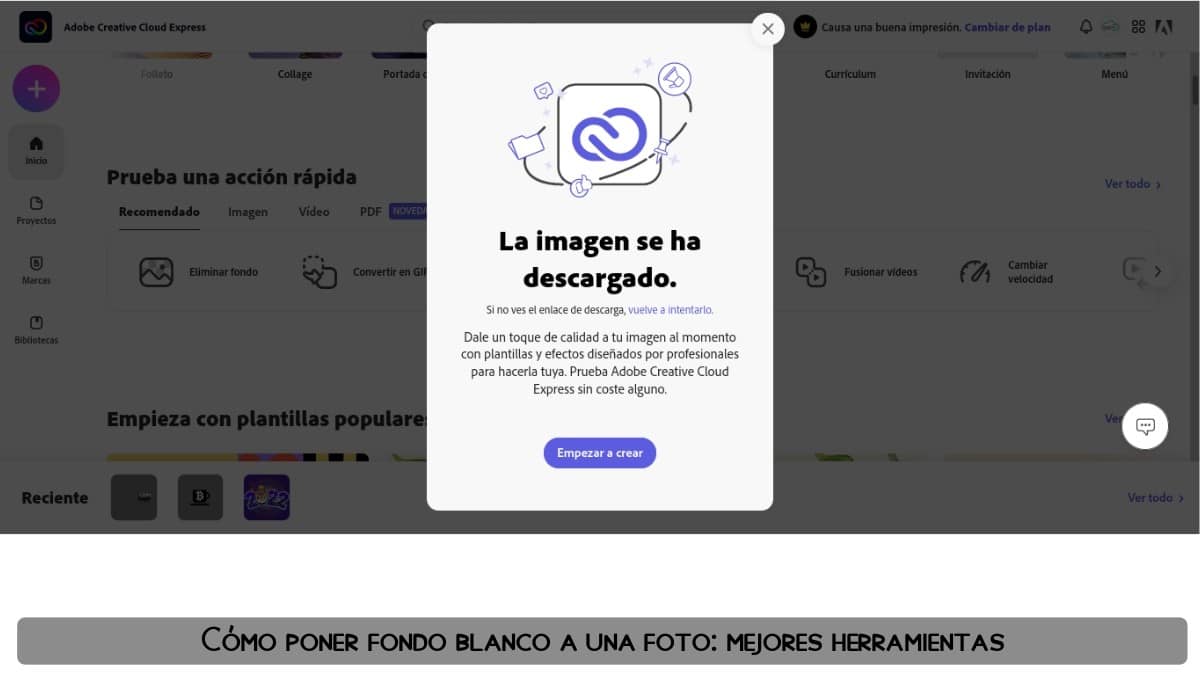
- Untuk kasus khusus ini, kami menekan Download lalu kekuatan lihat gambarnya, seperti yang ditunjukkan di bawah ini:

Seperti yang bisa kita lihat, Adobe Kreatif Cloud Ekspres dan fungsi Background Remover memungkinkan kita untuk dengan mudah mencapai tujuan letakkan latar belakang putih pada gambar. Dan jika kami menambahkan semua fungsi dan fitur lainnya, siapa pun dapat dengan mudah membuat grafik dan gambar untuk jejaring sosial, brosur, logo, dan banyak lagi. Baik dari komputer melalui web, dan dari perangkat seluler melalui aplikasi selulernya.
Pelajari lebih lanjut tentang Adobe Creative Cloud Express
Untuk informasi lebih lanjut tentang Adobe Kreatif Cloud Ekspres Kami merekomendasikan mengunjungi tautan berikut:
- Fungsi dan fitur
- Pelatihan dan dukungan Adobe Creative Cloud Express
- Panduan Pengguna Adobe Creative Cloud Express
- Ikhtisar Adobe Creative Cloud Express
“Adobe Creative Cloud Express membantu ide Anda terlihat bagus dan menonjol. Kami mendorong pencipta Creative Cloud Express untuk menyebarkan karya mereka jauh dan luas dan merangkul semua jenis pemikiran dan visi. Dengan menggunakan Creative Cloud Express, Anda juga akan memiliki kesempatan untuk menjadi bagian dari komunitas Creative Cloud Express, komunitas yang aman, inklusif, dan suportif dengan beragam keterampilan, minat, dan profil yang didedikasikan untuk membuat grafik yang memukau untuk sosial media, video pendek atau halaman web”. Pedoman Komunitas Adobe Creative Cloud Express
Sejalan
untuk komputer
- Adobe Photoshop: Kepemilikan, pembayaran dan hanya untuk Windows.
- Karya Foto: Kepemilikan, Freemium/Berbayar dan hanya untuk Windows.
- GIMP: Gratis, gratis dan lintas platform.
Untuk seluler
- Editor Foto Studio Ruang Foto: AppStore / Play Store
- Pengubah latar belakang sederhana (Pengubah Latar Belakang Sederhana): Play Store
- Penghapus Pro Penghapus Latar Belakang: Play Store

ringkasan
Singkatnya, mengetahui Cara memasang latar belakang putih pada foto menggunakan beberapa puncak alat yang ada dan dikenal yang disebutkan di sini, akan sangat membantu, baik untuk aktivitas pribadi, profesional maupun pekerjaan. Karena, jenis pengetahuan ini selalu berguna di saat-saat tertentu dan mengejutkan, di mana kecepatan biasanya mendesak untuk berbagi foto yang dimodifikasi, baik dengan orang yang dicintai, teman atau kenalan.
Akhir kata, kami berharap semoga publikasi ini dapat bermanfaat bagi seluruh pihak «Comunidad. Dan jika Anda menyukainya, pastikan untuk mengomentarinya di sini dan membagikannya dengan orang lain di situs web, saluran, grup, atau komunitas favorit Anda di jejaring sosial atau sistem perpesanan. Juga, ingatlah untuk mengunjungi kami HALAMAN BERANDA untuk menjelajahi lebih banyak berita, dan bergabunglah dengan kami grup resmi dari FACEBOOK.
de nuestra web»